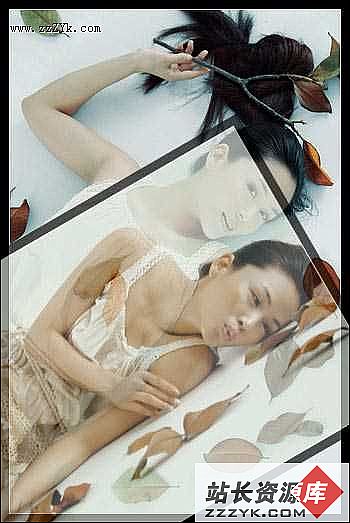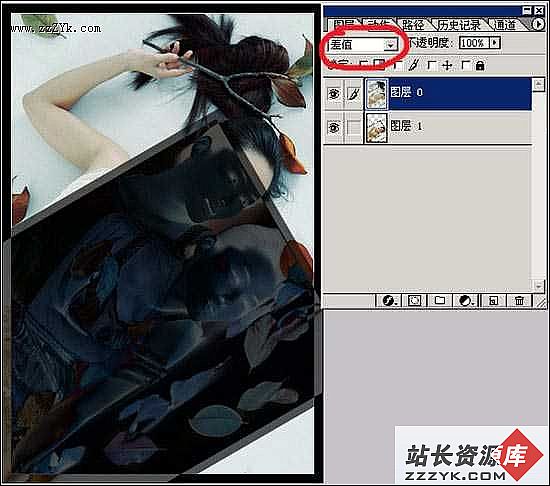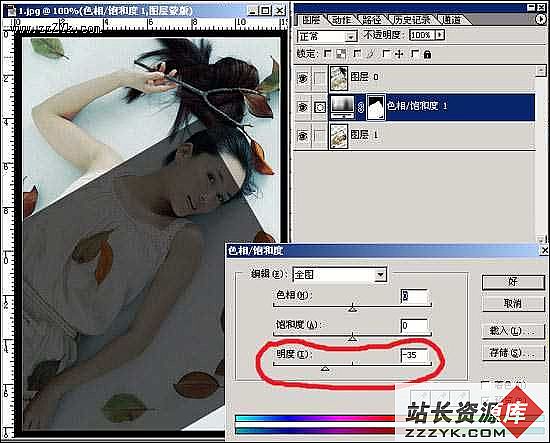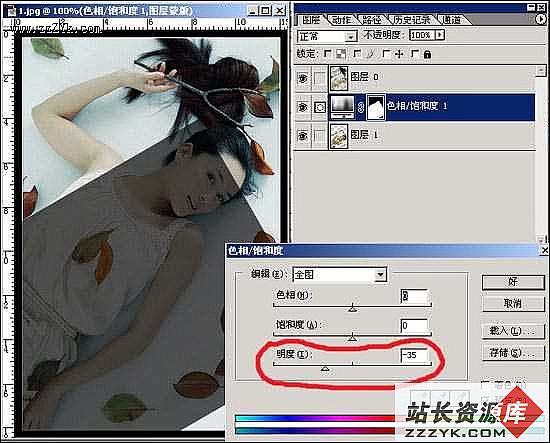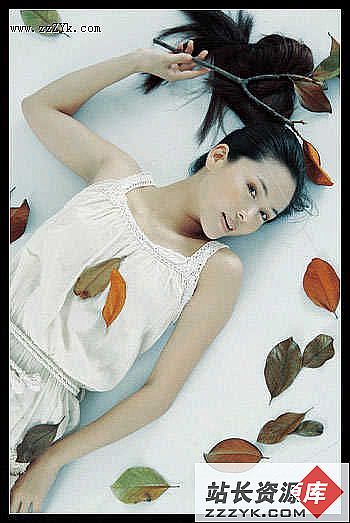挑战“不可能完成”的复杂水印照片还原
天极设计在线:原图上的半透明图片叠加可能原本是一个照片的艺术处理,现在作者要想它发起挑战——将这层半透明的大面积叠加部分去除!注意这里有一个优厚的先决条件:我们有覆盖图层的原图!大家不妨都来想想如何完成这个看似不可能完成的图片处理任务。
我前两天向人谈起这个抠图想法的时候,被斥之为痴心妄想 ,差点放弃!
如下图,我们要做的就是将上面半透明的一层(算是很大且复杂的一个水印)去掉,还原底图的原貌。(注:下面图层的运算实际上是RGB值的运算)
分析:这好比我们从一个地方走到另外一个地方,需要返回,最安全可靠的方法就是沿原路走回去。先看看我们是怎么走过来的!不透明度混合原理:覆盖图层以X%的不透明度和底图混合,得到的混合图等于覆盖图层乘以X%再加上底图乘以(1-X%)。
如何走回去就不言自明:底图等于混合图减去覆盖层乘x%之后再除以(1-X%),但是我们只能找到覆盖层的原图,并且不知道它是以多大的不透明度混合的怎么办?不要紧,我们后面会把不透明度找出来。
把覆盖层的原图拖过来(图层1),和图上的水印完全对齐,放到下面去,把上面图层(图层0)的混合模式设为差值。
好恐怖,少点什么吧!对了,不透明度的影响还没加上去,还得把图层1乘以个X%。至少有两种方法可以做到,色阶的输出色阶或者色相饱和度里面的明度(如果你熟悉颜色理论和这两个调整工具的话,应该知道为什么),把输出色阶右边的滑块慢慢向左移动,水印在慢慢变淡,直到消失,停!就是这里166,这下知道了,原来不透明度x%就是166/255即65%!
现在好办了!只要把水印部分除以(1-65%)就可以恢复原貌,最上面再加一个色阶调整图层,不过换成输入色阶了,既然我们知道不透明度,右边数值就可以直接输入255*(1-65%)=89。
大功告成,剩下一点印子就是图章工具的事了。
总结一下,我们在这个过程中有哪些收获:
1、逆向思维,与我调军色的帖子一样,但是这个更准确!
2、不透明度的混合原理,这个好象很少人提及。
3、图层混合模式的灵活运用。
4、色阶的深度认识(如果你用心思考了的话)
特别推荐——设计类视频教程:
 Photoshop视频教程 |  Coreldraw视频教程 |  Flash MX 视频教程 |
 网页设计制作视频教程 |  3DsMAX视频教程 |  PremierePro视频教程 |